- Esvaziar Lixo
- Excluir aplicativo de e-mail
- Limpar cache no Mac
- Obtenha mais armazenamento no Mac
- Faça o Chrome usar menos RAM
- Onde está o Utilitário de Disco no Mac
- Verifique o histórico no Mac
- Control + Alt + Excluir no Mac
- Verifique a memória no Mac
- Verifique o histórico no Mac
- Excluir um aplicativo no Mac
- Limpe o cache do Chrome no Mac
- Verifique o armazenamento no Mac
- Limpe o cache do navegador no Mac
- Excluir favorito no Mac
- Verifique a RAM no Mac
- Exclua o histórico de navegação no Mac
Como remover QuickSearch do Mac através dos métodos mais fáceis
 atualizado por Lisa Ou / 08 de outubro de 2023 09:15
atualizado por Lisa Ou / 08 de outubro de 2023 09:15Oi, pessoal! Eu estava usando um dos meus navegadores Mac esta manhã. Depois de muito tempo navegando, resolvi comer. Mas quando voltei, houve mudanças repentinas no navegador. Não me lembrava de ter feito alterações em suas configurações ontem ou há algum tempo. Você pode me ajudar a determinar o que está acontecendo com meu navegador Mac? Agradeço antecipadamente!
Ao analisar sua situação, o navegador do seu Mac contém QuickSearch. É a primeira vez que você ouve isso? Bem, tome esta postagem como um guia para saber o que é QuickSearch e o que ele faz com os navegadores do seu Mac. Role para baixo abaixo.
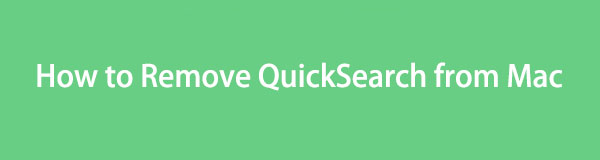

Lista de guias
Parte 1. O que é QuickSearch no Mac
Em primeiro lugar, o QuickSearch é a razão pela qual ocorrem mudanças repentinas no navegador do seu Mac. Este sequestrador de navegador pode controlar as configurações do seu navegador sem você saber. Isso significa que ele pode alterar o mecanismo de pesquisa padrão que você está usando atualmente para search.macreationsapp.com.
Embora o Mac contenha muitas restrições, ele ainda pode ter o QuickSearch. Esta extensão incompleta do navegador da web pode ser adquirida baixando aplicativos gratuitos e atualizações de software falsas.
Prevenção é melhor que a cura. Aqui estão algumas técnicas para adquirir o QuickSearch nas configurações do seu navegador. Veja a lista abaixo.
- Atualize a versão do software do seu Mac. Obter a versão mais recente do macOS pode fortalecer a segurança do seu Mac. Isso pode evitar a instalação de malware no seu Mac.
- Baixe a versão mais recente do navegador da web atualizando-o na App Store.
- Não baixe programas no seu Mac de sites desconhecidos e não verificados. Use o modo de instalação avançado se não conseguir evitar o download de programas desses sites não verificados.
- Baixe ou obtenha programas anti-ware poderosos que podem bloqueá-lo.
Parte 2. Como remover manualmente o QuickSearch do Mac
Remover o QuickSearch dos navegadores Mac é fácil. Selecione o navegador que o contém. Listamos procedimentos para os 3 navegadores mais usados no seu Mac. Selecione os 3 métodos mais apropriados para você. Ir em frente.
Opção 1. Safari
Como primeira opção, temos o Safari por ser o navegador integrado do Mac. Na verdade, é o navegador mais usado no seu Mac. Veja abaixo como remover o QuickSearch dele. Ir em frente.
Passo 1Inicie o navegador Safari. Por favor marque o Apple ícone no canto superior esquerdo para visualizar o Configurações do Safari. Depois disso, a janela correspondente será mostrada. Escolha o Extensões guia à direita.
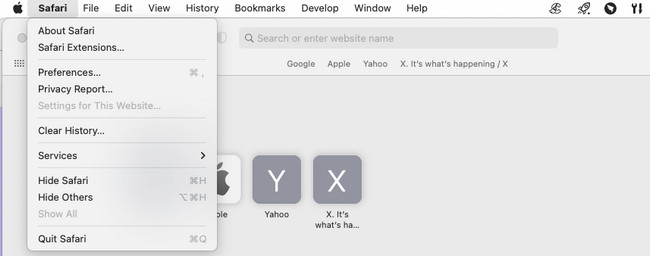
Passo 2Localize o Pesquisa rápida extensão no lado esquerdo da interface principal. Clique no Desinstalar botão depois sob o ícone à direita. Se a extensão fizer parte de um programa, você também deverá removê-la. Para fazer isso, clique no Mostrar no Finder botão. Desinstale o programa e a extensão será removida posteriormente.
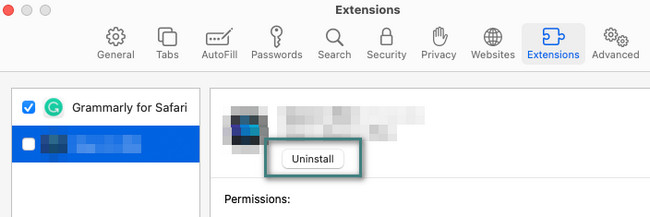

Com o FoneLab Mac Sweep, você limpará arquivos inúteis do sistema, e-mail, foto e iTunes para liberar espaço no Mac.
- Gerencie fotos semelhantes e arquivos duplicados.
- Mostre o status detalhado do Mac com facilidade.
- Esvazie a lixeira para obter mais armazenamento.
Opção 2. Google Chrome
O Google Chrome também está disponível para Mac. Se este navegador for afetado pelo QuickSearch, siga o guia detalhado abaixo para saber como se livrar do QuickSearch do Chrome Mac. Ir em frente.
Passo 1Por favor, clique no Ícone de três pontos no canto superior direito da interface principal do Chome. Depois disso, escolha o Extensões botão entre todas as opções suspensas. Clique no Gerenciar extensões botão depois. Uma nova página da web será aberta em seu navegador Chrome.
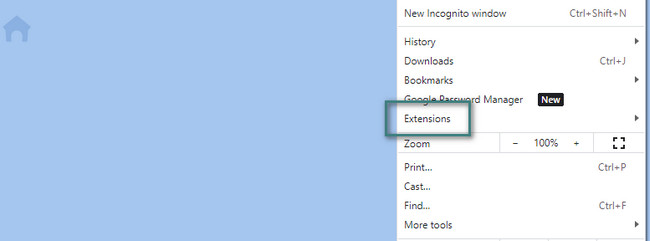
Passo 2As extensões adicionadas ao seu Chrome aparecerão. Localize a extensão QuickSearch na lista. Clique no botão Remover para excluir a extensão indesejada do seu navegador. Atualize a página da web mais tarde.
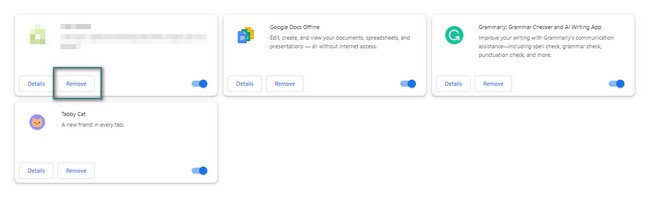
Opção 3. Mozilla Firefox
O último navegador mais usado no Mac é o Mozilla Firefox. Este navegador também permite adicionar extensões chamadas Add-Ons. De qualquer forma, veja as instruções detalhadas abaixo sobre como excluir o QuickSearch do Firefox. Ir em frente.
Passo 1Apresentação livro Firefox no seu Mac. Depois disso, clique no Três linhas horizontais no canto superior direito. As opções aparecerão. Por favor escolha o Complementos e temas botões entre todos eles. Alternativamente, pressione o Comando+Shift+A combinações de teclas.
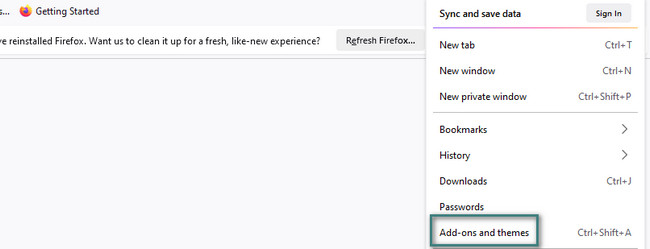
Passo 2Localize o Pesquisa rápida extensão na lista. Depois disso, clique no Gerencie botão à sua direita. As informações sobre a extensão aparecerão. Por favor selecione o Mais ícone e escolha o Eliminar botão depois.
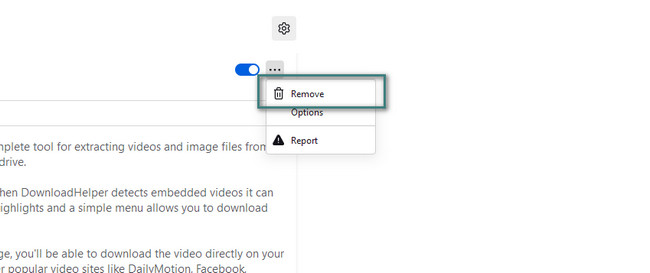
Parte 3. Como remover QuickSearch do Mac com FoneLab Mac Sweep
O QuickSearch pode passar furtivamente por outros dados nos navegadores do Mac. Se você não perceber, isso causará alterações em seu navegador. Se sim, use Varredura do FoneLab Mac para excluir dados ou arquivos indesejados nos navegadores da web do Mac.

Com o FoneLab Mac Sweep, você limpará arquivos inúteis do sistema, e-mail, foto e iTunes para liberar espaço no Mac.
- Gerencie fotos semelhantes e arquivos duplicados.
- Mostre o status detalhado do Mac com facilidade.
- Esvazie a lixeira para obter mais armazenamento.
Além disso, esta ferramenta pode excluir os mesmos arquivos de diferentes navegadores. Se você acha que o processo vai demorar muito. Não, não vai. O procedimento durará apenas alguns segundos.
Enfim, veja abaixo como Varredura do FoneLab Mac exclui dados indesejados em seus navegadores Mac. É para remover a extensão QuickSearch. Veja as etapas detalhadas a seguir.
Passo 1Baixe o software primeiro e depois configure-o. O processo de inicialização será feito automaticamente no Mac. Depois de ver as 3 funções na interface principal, selecione o Kit de ferramentas ícone à direita.
Passo 2Nos 6 recursos adicionais, selecione o Privacidade botão. Você o verá com o ícone de cadeado. Depois disso, os arquivos incluídos no processo de exclusão serão postados à direita. Clique no Escanear botão para começar a localizar arquivos do navegador da web.
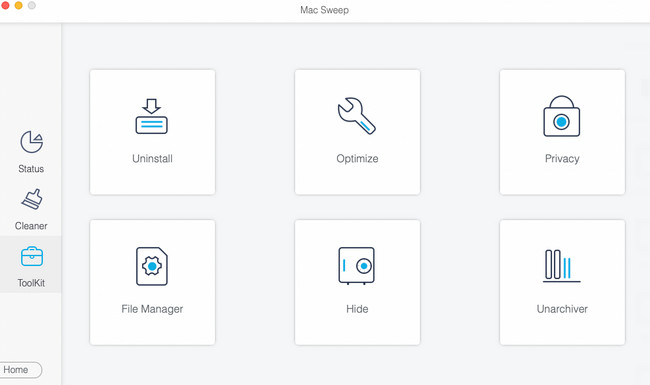
Passo 3Clique na Ver botão. Ele contém todo o tamanho do arquivo que o software encontrou como resultado.
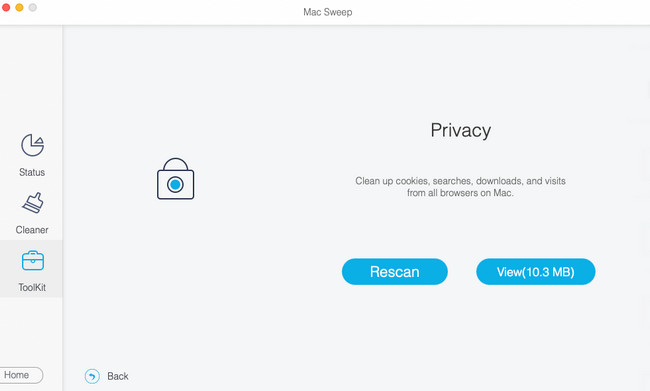
Passo 4No lado esquerdo, escolha o Selecionar tudo botão. Posteriormente, marque todas as caixas do lado direito da ferramenta. Clique no peixe de água doce botão depois para começar a excluir os arquivos desnecessários.
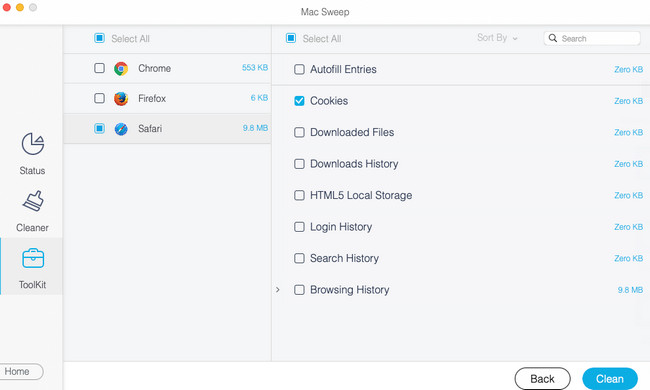
Parte 4. Perguntas frequentes sobre como remover o QuickSearch do Mac
1. Um vírus pode ver seu histórico de pesquisa?
Sim. É uma das maiores ameaças e perigos se os navegadores do Mac contiverem malware e vírus. Eles podem acessar seu histórico de pesquisa, histórico de navegação e até mesmo as senhas salvas nos navegadores da web. É por isso que é recomendável verificar frequentemente o seu Mac para ver se ele contém malware ou vírus. Se sim, remova-os assim que puder.
2. Como posso saber se meu navegador Chrome está infectado com vírus?
Existem alguns sinais de que seu Chrome contém vírus e malware. Inclui muitos anúncios na tela, mesmo que você não esteja usando o navegador da web. Além disso, quando a página inicial ou página inicial do Chrome é alterada automaticamente para outro mecanismo de pesquisa. Por último, quando são adicionadas extensões indesejadas do Chrome que não podem ser removidas.
Seus navegadores Mac estão seguros agora após a remoção do QuickSearch! Esperamos que não haja nenhuma informação danificada ou vinculada antes. De qualquer forma, baixe Varredura do FoneLab Mac para explorar mais a ferramenta sobre seus recursos. Obrigado!

Com o FoneLab Mac Sweep, você limpará arquivos inúteis do sistema, e-mail, foto e iTunes para liberar espaço no Mac.
- Gerencie fotos semelhantes e arquivos duplicados.
- Mostre o status detalhado do Mac com facilidade.
- Esvazie a lixeira para obter mais armazenamento.
